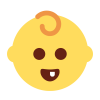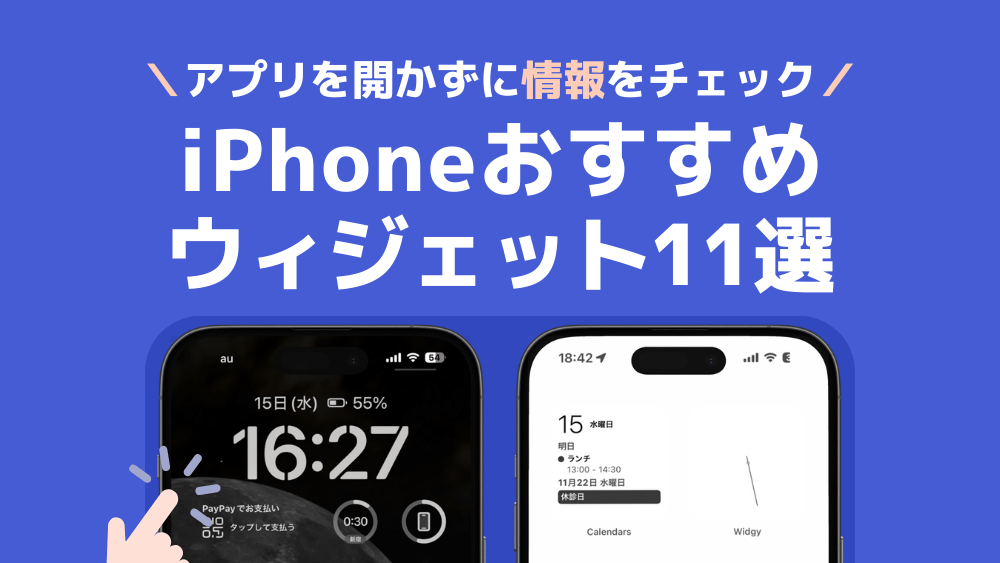
iPhoneウィジェットは、設置することでiPhoneの利便性をさらにアップすることができます。
カレンダーや天気、バッテリー残量、リマインダーなどさまざまなアプリがウィジェットに対応しており、利便性を上げる以外にもホーム画面・ロック画面をおしゃれに見せることにも活用できます。
今回は、iPhoneのおすすめウィジェットアプリ11選をご紹介します。
iPhoneのウィジェットとは何かを始め設定方法、各ウィジェットアプリでできることも解説しているので是非参考にしてみてください。
目次
- iPhoneウィジェットとは?
- iPhoneウィジェットの設定方法
- iPhoneウィジェットおすすめ11選
- 【リマインダー】ToDoや買い物メモのチェックリスト作成
- 【バッテリー】Apple製品の残量確認
- 【FirstSeed Calendar】今日の予定・一週間の予定をひと目で確認
- 【PayPay】残高確認と決済をスムーズに
- 【ウェザーニュース】週間天気や雨雲レーダーのチェックに便利
- 【Yahoo!天気】気温の推移や降水確率のチェックに便利
- 【ミュージック】アートワーク表示や国別のランキング表示に
- 【Yahoo!乗換案内】発車時刻のカウントダウン表示
- 【無限時計】時計を見やすくおしゃれにカスタマイズ
- 【株価】株価の変動を確認
- 【Launcher】ホーム画面をすっきり、アプリを最速起動
- iPhoneウィジェットおすすめ11選!ロック画面とホーム画面をおしゃれに|まとめ
iPhoneウィジェットとは?
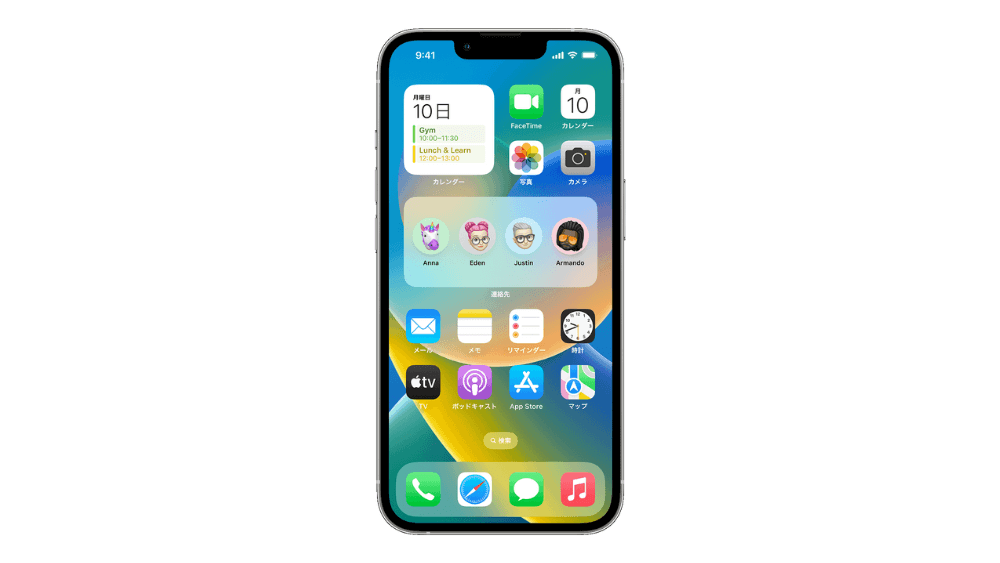
画像:Apple
iPhoneの「ウィジェット」とは、インストールしているアプリを開かずに情報を確認できる機能です。
よく使うアプリやお気に入りのアプリの情報を、ホーム画面・ロック画面でリアルタイムの情報を確認することができます。
設置できるウィジェットはサイズによって情報の表示量が異なり、好みに合わせて小・中・大のサイズから選ぶことができます。
さまざまなアプリがウィジェットに対応しているため、よく使うカメラアプリを起動したり毎日の気象状況を確認するなど、iPhoneの利便性を上げることができます。
2023年9月にリリースした「iOS17」からは、ホーム画面に設置したウィジェットをタップして直接操作できる「インタラクティブ機能」が搭載されたことでより便利に使えるようになっています。
関連記事
iPhoneウィジェットの設定方法
ここではiPhoneにウィジェットを設定する方法をご紹介します。
ウィジェットアプリは「ホーム画面」と「ロック画面」、「今日の表示部分」に配置することが可能です。
ホーム画面に設定する方法
- ホーム画面の余白部分を長押しし、アプリが小刻みに揺れている状態にします。
- 左上の「+」ボタンをタップします。
- ウィジェットを選択した後サイズを選び「ウィジェット追加」をタップします。
- 「完了」をタップします。
ロック画面に設定する方法
- ロック画面上で長押しし「カスタマイズ」をタップ。
- 「ロック画面」を選択し、「ウィジェットを追加」をタップ。
- 設置したいウィジェットとサイズを選する。
- 「完了」をタップする。
「今日の表示」に設定する方法
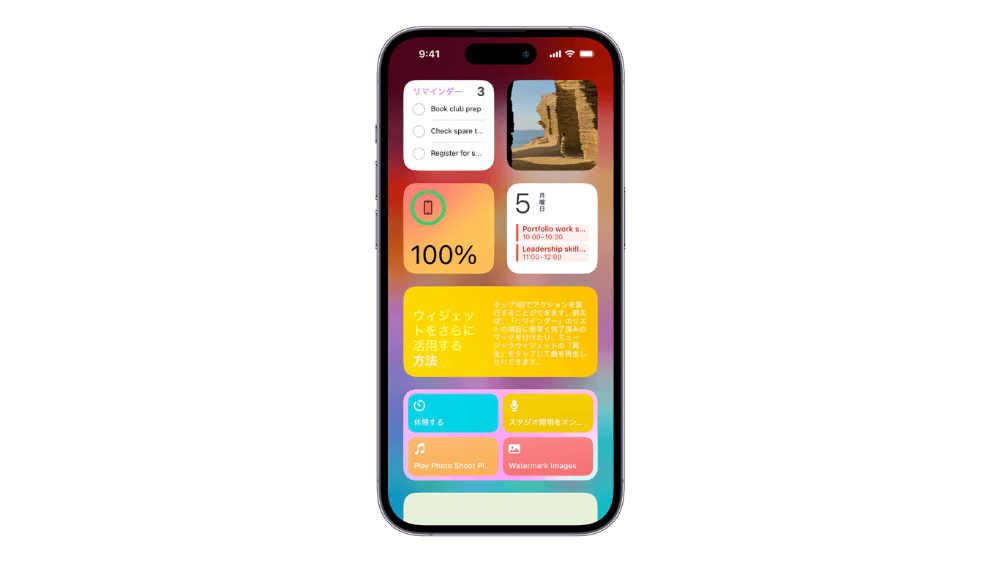
画像:Apple
「今日の表示」とは、iPhoneのロック画面またはホーム画面を右にスワイプした時に現れる画面のことです。
このページにもウィジェットを設置できるので、ここでは設定方法を解説します。
- 「今日の表示」画面をスワイプで開き、余白を長押し、または「編集」をタップ。
- 左上の「+」をタップ。
- 追加するウィジェットとサイズを選択し「ウィジェットを追加」をタップ。
- 「完了」をタップする。
スマートスタックで重ねて表示する設定方法
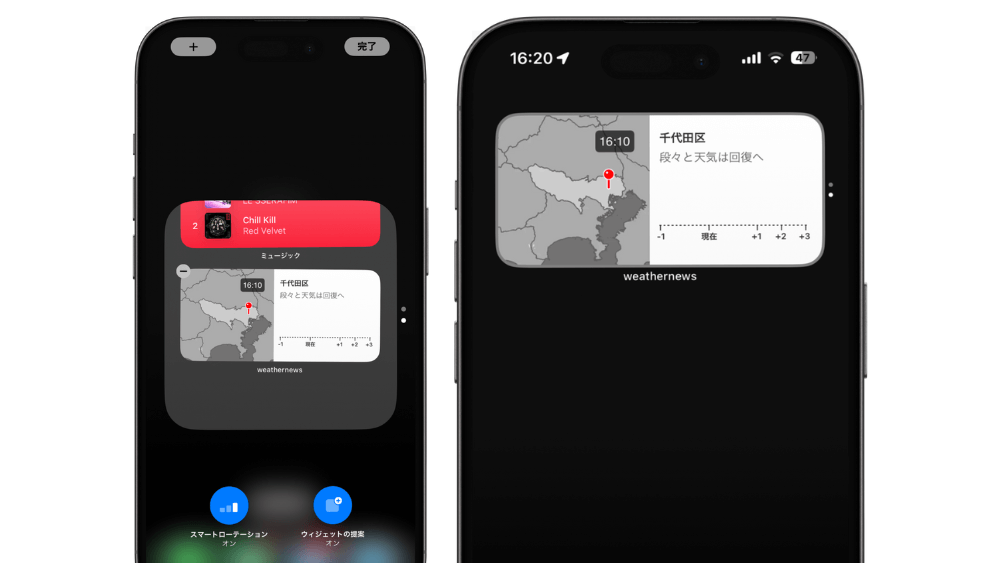
iPhoneホーム画面に設置したウィジェットは、「スマートスタック」機能でまとめて表示することができます。
スマートスタックでウィジェットを重ねると横にドットが表示され、縦方向にスワイプしアプリを切り替えずそれぞれのウィジェットを切り替えることが可能です。
スワイプで切り替える他に、よく使うウィジェットをAIが判別し自動的にウィジェットを登録してくれる”ウィジェットの提案”や、一定の時間で自動的に表示を切り替えてくれる”スマートローテーション”といった機能のオン・オフが可能となっています。
- ホーム画面を長押しし左上「+」をタップし、ウィジェットを選び「ウィジェットを追加」をタップ
- もう一度「+」からウィジェットを追加する
- 設置したウィジェットをドラッグアンドドロップでもう一つのウィジェットの上に重ねる
- アプリが小刻みに揺れている状態で重ねたウィジェットをタップし「スマートローテーション」「ウィジェットの提案」のオンオフを設定する
スマートスタックを使うことでホーム画面上でアプリの場所を取ることがなく、追加したウィジェットは表示順の入れ替えもできるため、iPhoneのホーム画面をおしゃれに整理整頓したいという方におすすめです。
iPhoneウィジェットおすすめ11選
ここからはiPhoneホーム画面のカスタマイズにおすすめのウィジェットをご紹介します。
iPhoneに標準で搭載されているデフォルトアプリを始め、おしゃれなホーム画面にできるおすすめアプリをまとめ、ウィジェットでできることも解説していきます。
ウィジェット対応アプリによって、ロック画面にもウィジェットの表示が可能となっています。
さまざまなiPhoneアプリがウィジェットに対応しているので、是非参考にしてみてください。
【リマインダー】ToDoや買い物メモのチェックリスト作成
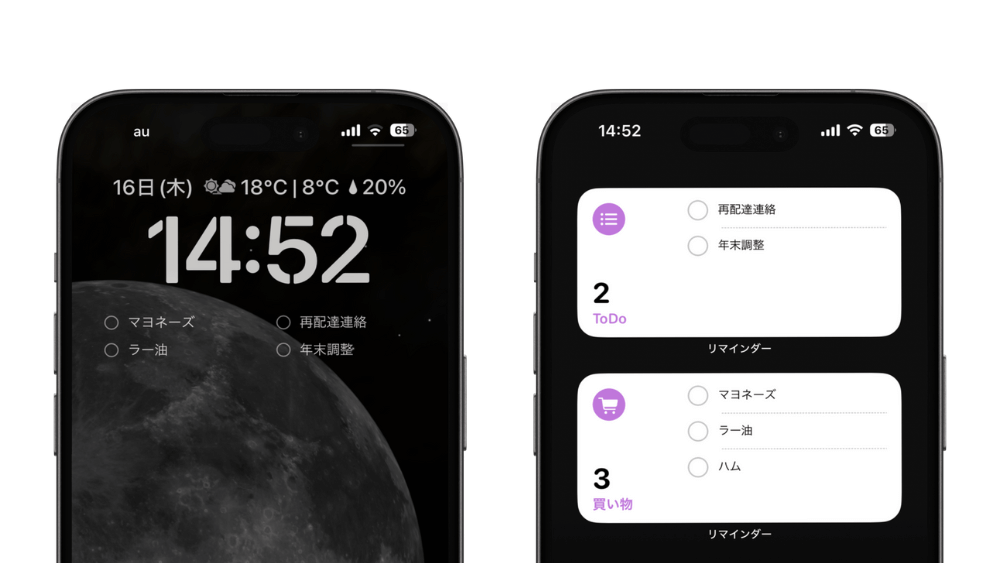
ToDoリストや買い物リストなどはiPhoneにメモしている方は多いのではないでしょうか。
メモしていても常にメモを開き確認しないと忘れてしまうことも。
そんな時に便利なのが、iPhoneにデフォルトで搭載されているアプリ「リマインダー」のウィジェットです。
ホーム画面に設置しておけば、リマインダーで作成したToDOリストや買い物リストが自然と視界に入るため買い忘れを防止することができます。
- リマインダーアプリを開き、右下の「リストを追加」をタップ。
- 「リスト名」を入力する。(例:買い物)
- 「リストタイプ」をタップし「買い物リスト」に設定する。
- カラーとアイコンを選択し「完了」をタップ。
- 「新規追加」をタップし、メモを入力する。
リマインダーウィジェットは登録したメモを一覧で表示するだけでなく、完了した項目はチェックを入れることでリストから外れるため、アプリを開かずにiPhoneのホーム画面のみでリスト管理を完結することができます。
ウィジェットをタップするとリストの入力画面に遷移するため、アプリを探す手間が要らずすぐにメモの入力ができる点も便利なおすすめアプリです。
アイコンの色・カラー・リスト名の変更ができるので、用途別にリストを作成し、スマートスタックでまとめるのもおすすめです。
【バッテリー】Apple製品の残量確認
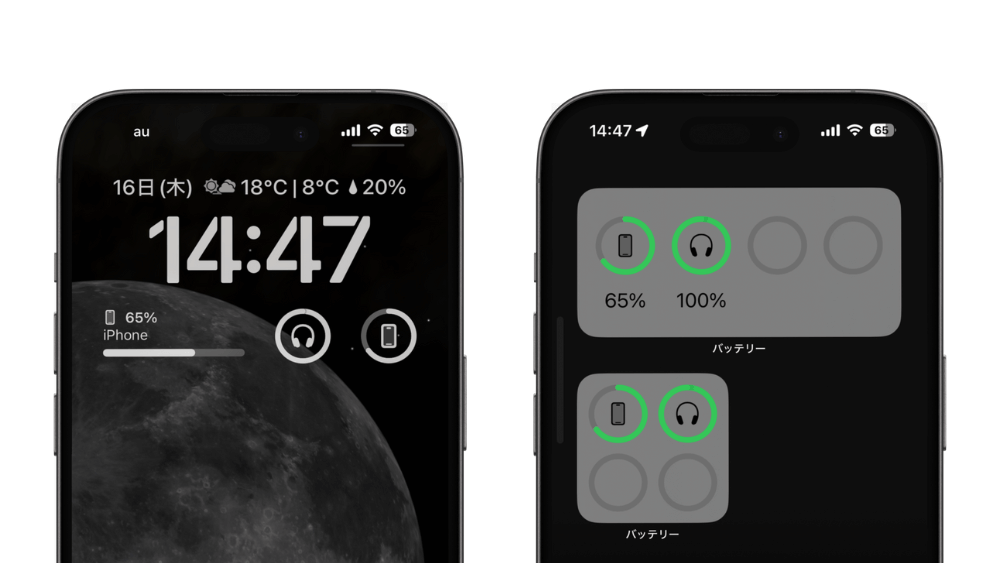
iPhoneをはじめ、AirPodsやApple Watchといった、Apple製品のバッテリー残量の確認に便利なのが「バッテリー」のウィジェットアプリです。
バッテリー残量の数値と、数値に合わせてグラフも表示されるため、充電が必要かすぐに確認でき便利です。
AirPodsは左右それぞれの残量を表示してくれ、他社のイヤホンでもiPhoneと接続中は残量を表示することが可能です。
【FirstSeed Calendar】今日の予定・一週間の予定をひと目で確認

iPhoneカレンダーに登録したスケジュール、リマインドを表示するのに便利なのが「FirstSeed Calendar」です。
ウィジェットのサイズは小・中・大の3種類あり、サイズごとに用意されている複数の表示バリエーションの中から選ぶことができます。
今日の予定や一週間の予定など、さまざまなデザインで予定を一目で確認できる部分が便利です。
FirstSeed Calendarは予定を入力する際、過去に入力した予定はサジェスト表示してくれるなど入力がスムーズで、iPhoneのスケジュール管理機能も優れているカレンダーアプリです。
必要な機能はほとんどが無料で使えるため是非ダウンロードしてみてください。
【PayPay】残高確認と決済をスムーズに
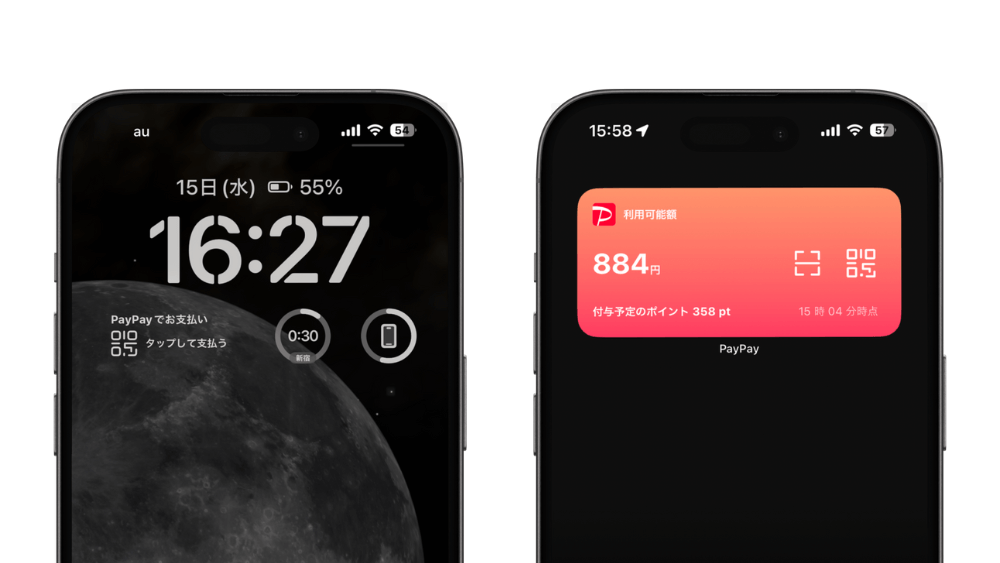
コンビニや飲食店、タクシーなどさまざまな場所でQRコード決済が浸透しており、利用者の多いPayPay。
ほとんどのお会計をPayPayで完了させる方は多いのではないでしょうか。
PayPayの利用回数が多い方はウィジェットの設置がおすすめです。
PayPayのウィジェットは、残高が表示されるためチャージする必要があるかひと目で分かるのと、タップで支払画面を開くことができるのでスムーズに会計を行うことができます。
【ウェザーニュース】週間天気や雨雲レーダーのチェックに便利
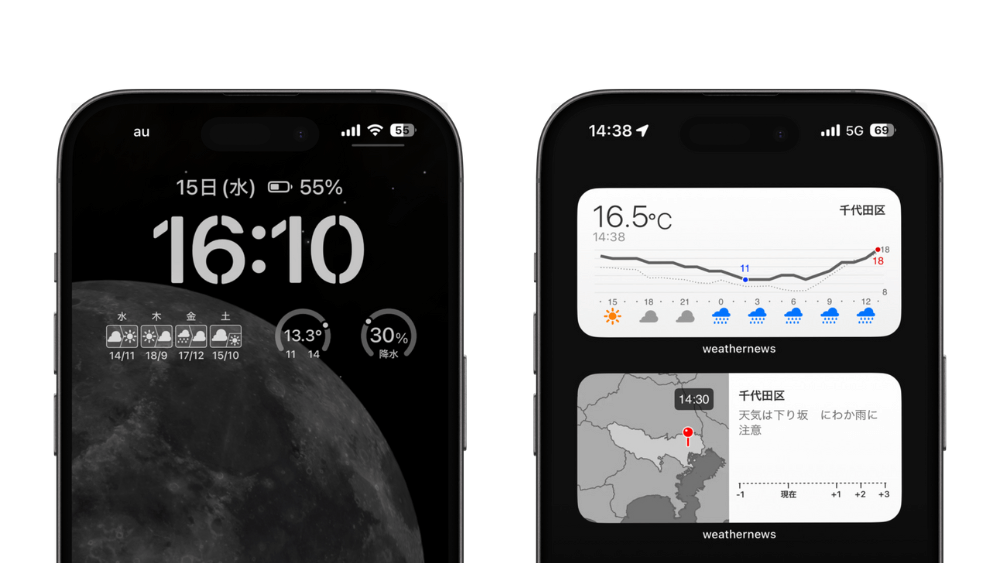
1日の天気や気温などの気象情報を表示するのにおすすめのウィジェットアプリが「ウェザーニュース」アプリです。
位置情報を設定することで、1週間までの天気予報や雨雲レーダーをすぐにチェックすることができます。
時間ごとの気温の推移も分かりやすくおすすめです。
【Yahoo!天気】気温の推移や降水確率のチェックに便利
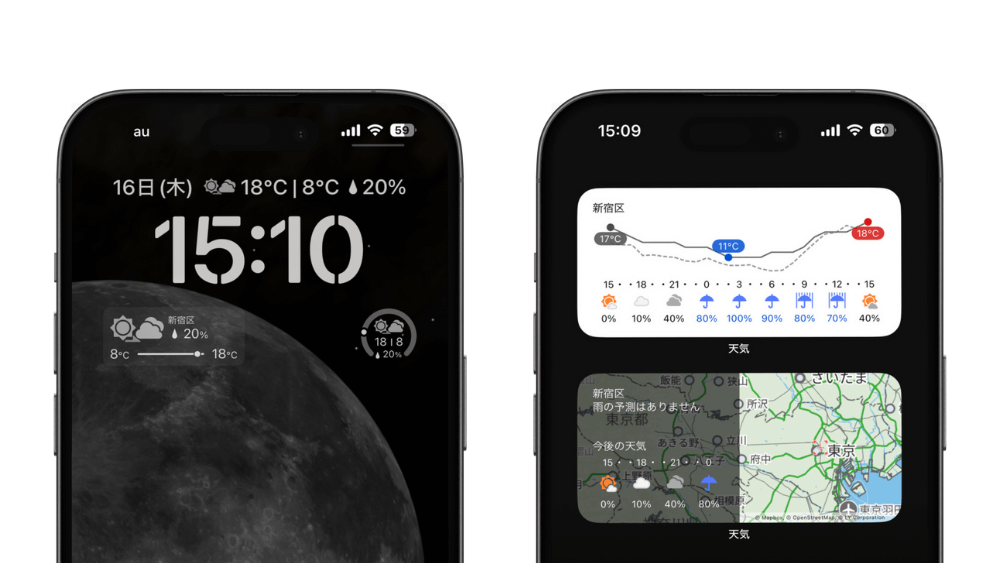
一つ前でご紹介した「ウェザーニュース」もおすすめですが、同様のアプリ「Yahoo!天気」も天気情報の取得に優れておりウィジェットアプリです。
1日の気温推移の確認はもちろん、時間ごとの降水確率もパーセンテージで表示してくれるため、外出時間に傘が必要かの予測がしやすいアプリとなっています。
ホーム画面への設置の他、ロック画面では日付横のヘッダー部分にもその日の最高気温・最低気温・降水確率の情報を表示することができます。
Yahoo!の天気アプリでは、”今日の服装指数”で気温に応じて服装の目安も教えてくれるため、季節の変わり目などにありがちな「どんな服を着ればいいのか」というお悩みも解決してくれます。
ダウンロードして損はないおすすめアプリなので、是非チェックしてみてください。
【ミュージック】アートワーク表示や国別のランキング表示に
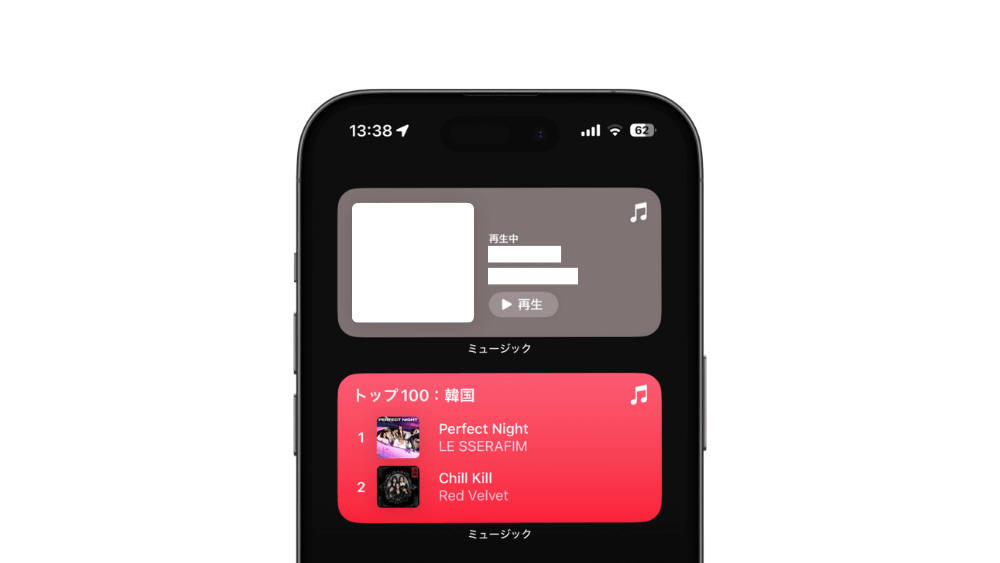
iPhoneのミュージックアプリ「Apple Music」のウィジェットでは、最近聴いた曲や国別に設定できるトップ100の情報を表示することができます。
「iOS 16」までは設置したウィジェットで直接操作することはできませんでしたが、「iOS 17」のリリースで直接操作できる「インタラクティブ機能」が搭載されたことで、ウィジェットで音楽の再生・一時停止を直接操作することが可能となっています。
また、アルバムのジャケットが表示されるためホーム画面をおしゃれな雰囲気に変えてくれます。
Apple Musicを使って音楽を聴いている方はウィジェットを設置しておくとスムーズにアクセスできて便利です。
【Yahoo!乗換案内】発車時刻のカウントダウン表示
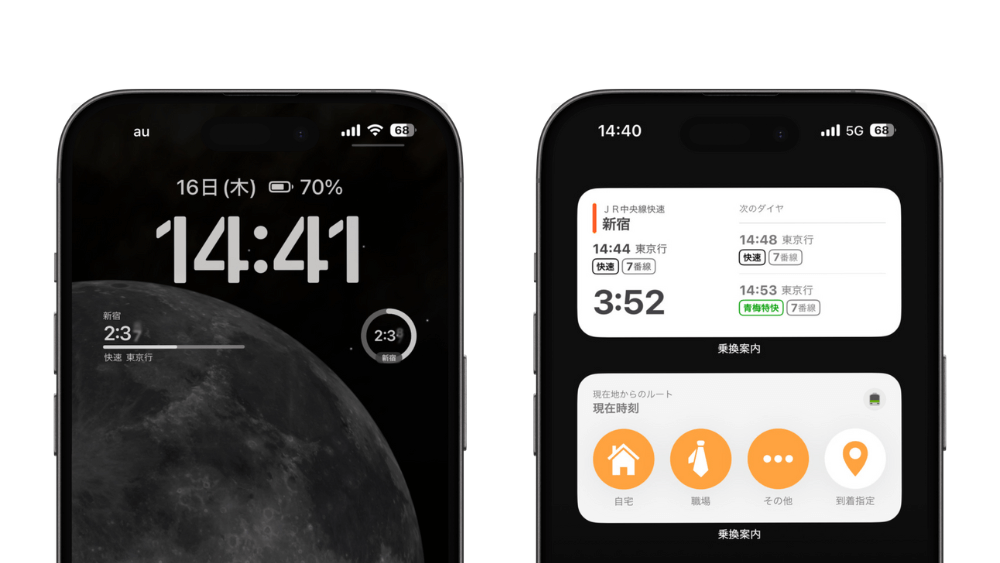
通勤通学など、電車利用の多い方におすすめのウィジェットアプリが「Yahoo!乗換案内」です。
Yahoo!乗換案内のウィジェットでは、指定したルートの電車、バスの路線が発車するまでの時間をカウントダウン表示することができます。
また、”自宅から職場”などのルートを事前に設定しておくと、ワンタップですぐに検索できるのも便利なポイントです。
発車までのカウントダウンの他、何番ホームに停車するのかや電車の種別などをアプリを開かずに確認でき、急いでいる時に役立つアプリとなっています。
列車の遅延状況も表示されるので、公共機関を利用する方におすすめできるアプリです。
【無限時計】時計を見やすくおしゃれにカスタマイズ
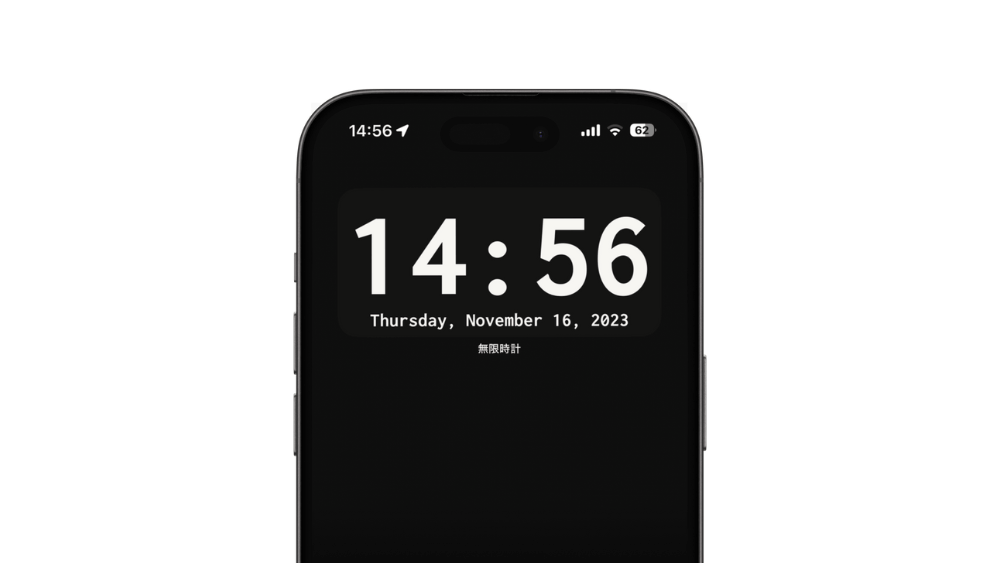
「無限時計」はiPhoneの画面いっぱいに大きな文字の時計を表示できるウィジェットアプリです。
文字のフォントやカラーバリエーションが豊富で無料でウィジェットを設置することができ、背景に画像を設定するなどカスタマイズ制の高さも嬉しいポイントです。
スライドショー機能も搭載されており、複数画像を追加することで一定の間隔でさまざまな画像を流すこともできます。
時計としての機能はもちろん、おしゃれなホーム画面のカスタマイズアプリとしてもおすすめです。
【株価】株価の変動を確認
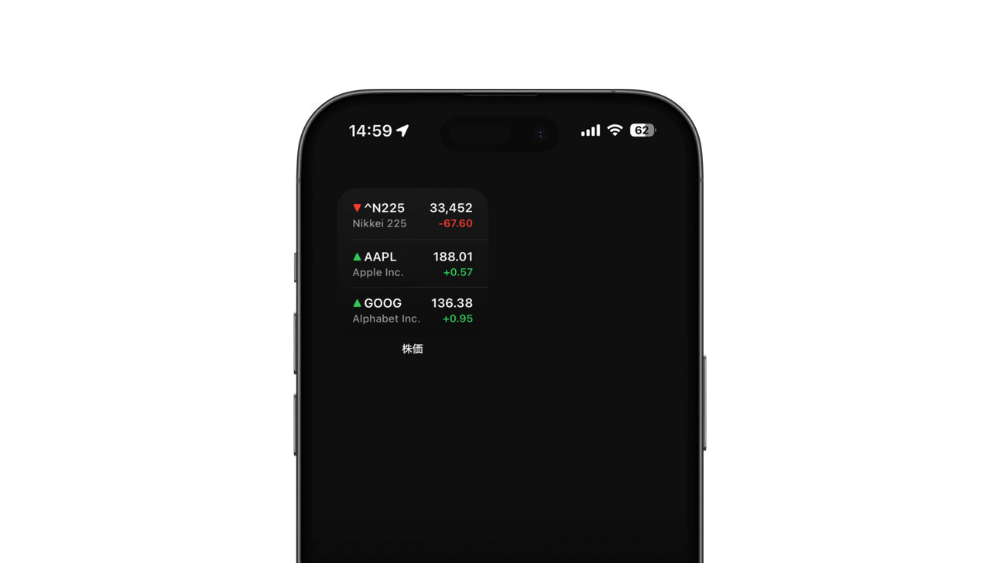
株や投資信託など行っている方はiPhoneに標準で搭載されている「株価」アプリのウィジェットの設置がおすすめです。
所持している企業の株価やインデックス、為替などの表示ができるため株価の変動をすぐに確認することができます。
また、アイフォンデフォルト株価アプリの他に、Yahoo!ファイナンスや楽天証券のアプリなどもあるのでそちらもチェックしてみるのがおすすめです。
【Launcher】ホーム画面をすっきり、アプリを最速起動
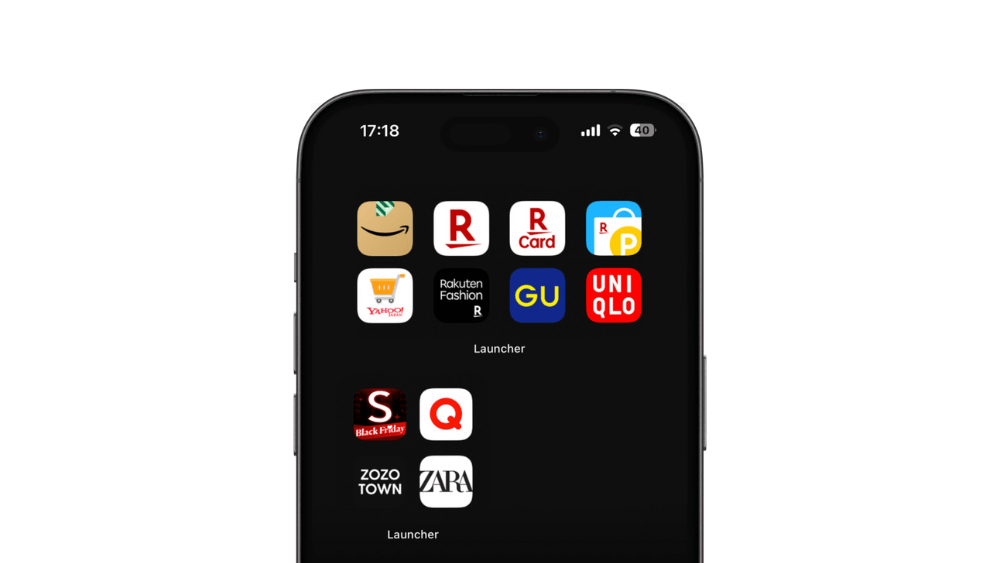
「Launcher」はホーム画面にたくさんアプリを置きたい時に便利なウィジェットアプリです。
アプリアイコンの変更や、アプリ名を表示させないといったカスタマイズ機能も搭載されており、おしゃれなホーム画面を作成したい方におすすめです。
よく使うアプリを最速で起動でき、連絡先を登録すればワンタップでLINE電話を発信すること可能。
スマートスタックの活用でたくさんのアプリを設置できるため、ホーム画面をすっきりさせることができます。
iPhoneウィジェットおすすめ11選!ロック画面とホーム画面をおしゃれに|まとめ
今回はiPhoneをウィジェットおすすめ11選をご紹介しました。
ウィジェットを使用すると、確認したい情報がひと目で分かることや、iPhoneを操作する時に自然と視界に入るためメモしたことを忘れにくい、といったメリットがあります。
ホーム画面やロック画面をおしゃれにカスタマイズするためにも、ウィジェットは欠かせない機能となっているので、是非お気に入りアプリのウィジェットを設定してみてください。
公開日 : 2023/11/17
関連のニュース


iPhoneロック画面に秒数を表示!Widgetsmithでカスタマイズする方法
iPhoneのロック画面に秒数を表示させる方法は?ウィジェットの作成方法からロック画面の追加方法、表示されない時の対処法まで詳しく解説!
Apple Watchの裏技・小技10選!バッテリー長持ちの秘訣も
意外と知らない?バッテリー節約術や便利な操作方法まで、アップルウォッチの便利な裏技・小技10選をご紹介。
手帳型iPhoneケースの不満を解消!MagSafe着脱式「SNAPCOVER」
手帳型iPhoneケースの「かさばる」「重い」といった不満を解消!MagSafeでワンタッチ着脱できる「SNAPCOVER」をご紹介します。
iPhoneの「NFCタグが検出されました」の通知を消す方法
iPhoneの『NFCタグが検出されました』の通知を消す方法とは?なぜ通知が表示されるのか、原因と対策を解説します。
【新宿で買える】おしゃれなアップルウォッチバンドおすすめショップ
Apple純正品から個性的なサードパーティ製まで、様々なブランドのアップルウォッチバンドが手に入る新宿のおすすめショップをご紹介。
「iPhoneの電池の減りが早い」拡張ビジュアル検索が原因かも?
iPhoneの電池の減りが早いのは「拡張ビジュアル検索」が原因かも?主な機能や設定のオンオフ切り替えについて解説します。
アップルウォッチ×ナイキバンドの口コミまとめ!実際の使用感は?
純正アップルウォッチバンド「ナイキスポーツバンド」「ナイキスポーツループ」の特徴や口コミを徹底紹介!メリット・デメリットと安く購入する方法もチェック!